
Propriétés de tâches de son Surround dans Compressor
Les propriétés d’une tâche Compressor contenant des fichiers audio Surround sont décrites ci-dessous. Les propriétés de la tâche s’affichent dans l’inspecteur de tâche.
Remarque : Pour savoir comment importer un ensemble de fichiers audio Surround, voir Créer une tâche de son Surround dans Compressor.
Résumé de la tâche
Affiche le nom, l’emplacement, des informations d’encodage vidéo et audio et la durée du fichier source.
Synchronisation
Assure le timecode pour le point de départ, le point d’entrée et la durée du fichier source.
Propriétés de son Surround
Affiche le nom des fichiers affectés aux canaux audio Surround.
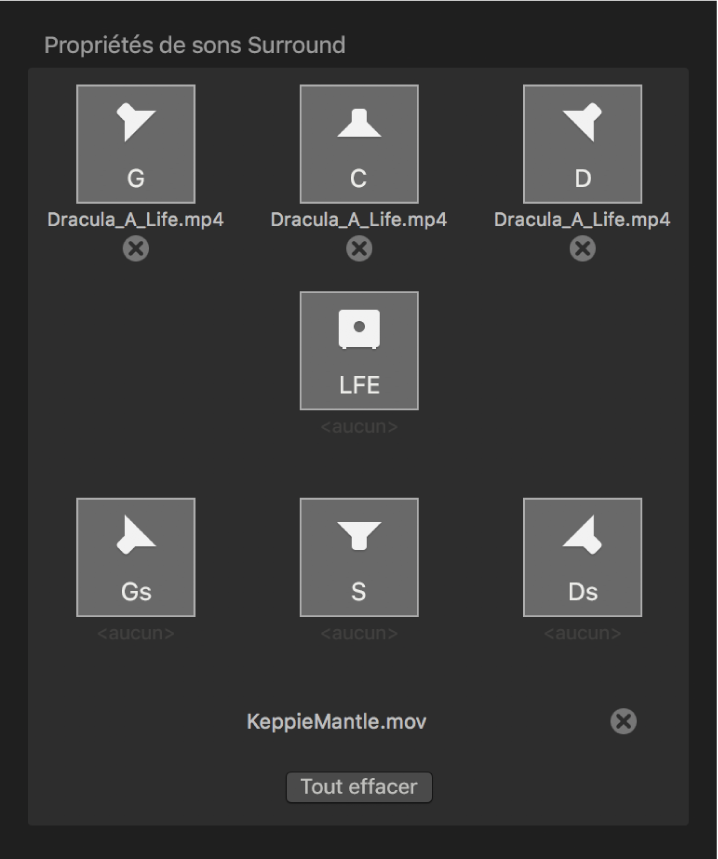
Vous pouvez modifier ces affectations de fichiers à l’aide des commandes suivantes de la zone « Propriétés de sons Surround » :
Bouton Supprimer : cliquez sur un bouton Supprimer
 pour supprimer un fichier affecté à un canal.
pour supprimer un fichier affecté à un canal.Icône de canal : cliquez sur l’icône d’un canal (représenté par un haut-parleur ou un caisson de basse) pour lui affecter un autre fichier.
Ajouter la vidéo : cliquez sur le bouton Ajouter la vidéo pour affecter un fichier vidéo au fichier audio Surround source. (Si un fichier vidéo a déjà été affecté, son nom remplace le bouton Ajouter la vidéo, comme illustré ci-dessus.)
Tout effacer : cliquez sur le bouton Tout effacer pour effacer l’intégralité des fichiers audio affectés aux canaux audio et supprimer le fichier vidéo attribué au fichier source de son Surround.
Annotation de tâche
La zone Annotation de tâche de l’inspecteur de tâche dans Compressor contient le menu local Champs qui vous permet d’inclure des métadonnées d’annotation dans votre fichier généré en sortie. Consultez la rubrique Utiliser des annotations de métadonnées dans Compressor.
Action
Les propriétés suivantes sont disponibles dans la zone Action de l’inspecteur de tâche dans Compressor :
Une fois terminé : utilisez ce menu local pour affecter une action de tâche automatisée à effectuer après le transcodage. Consultez la rubrique Propriétés d’action de tâche dans Compressor.
Enregistrer les sous-titres sur disque : disponible pour les réglages de transcodage qui prennent en charge les sous-titres. Cochez la case pour enregistrer un fichier texte des sous-titres à part sur votre ordinateur lorsque vous transcodez une tâche qui contient des sous-titres. Consultez la rubrique Exporter des sous-titres dans Compressor.
Télécharger ce guide : Apple Books